Sau khi cập nhật iOS 13, một số người dùng không thể thêm sự kiện lịch trên iPhone. Thông thường, nhiều sự kiện lịch trước đây cũng bị thiếu. Lỗi thường liên quan đến các vấn đề đồng bộ hóa. Nếu bạn chưa đồng bộ hóa Lịch của mình hoặc nếu các sự kiện được đồng bộ hóa có giới hạn thời gian cao hơn, bạn sẽ gặp phải những lỗi lạ này khiến các sự kiện không được thêm vào hoặc các sự kiện trước đây không hiển thị. Nếu bạn đang gặp phải sự cố tương tự, đây là một số bản sửa lỗi có thể hữu ích.
Không thể thêm sự kiện vào lịch trên iPhone? Cách khắc phục
- Đồng bộ hóa Lịch iPhone với iCloud
- Chọn đồng bộ hóa tất cả sự kiện lịch trên iPhone
- Đảm bảo lịch được đồng bộ hóa trên tất cả các thiết bị
- Cập nhật phần mềm
- Đặt lại iPhone của bạn
Đồng bộ hóa Lịch iPhone với iCloud
Bước 1. Mở Cài đặt ứng dụng trên iPhone hoặc iPad.
Bước 2. Nhấn vào tên của bạn từ trên cùng.
Bước 3. Nhấn vào iCloud.
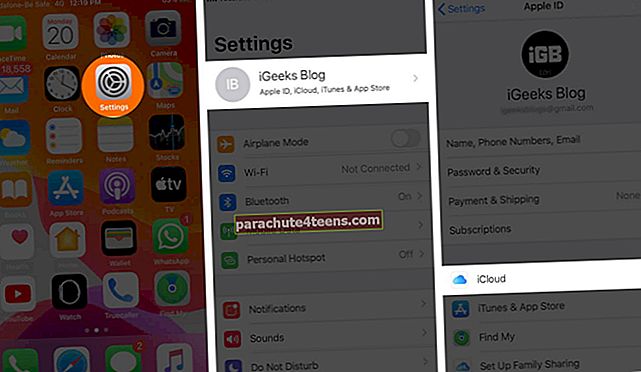
Bước 4. BẬT tùy chọn cho Lịch. Điều này đảm bảo lịch iCloud của bạn được đồng bộ hóa với thiết bị.

Chọn để đồng bộ hóa tất cả các sự kiện lịch trên iPhone
Thường xuyên hơn không, có một lựa chọn khác nhau trong các sự kiện Đồng bộ hóa dẫn đến nhiều nhầm lẫn. Vì vậy, hãy đảm bảo tất cả các sự kiện trong quá khứ đều được đồng bộ hóa và không chỉ một vài sự kiện trong quá khứ gần đây. Đối với điều này:
Bước 1. Mở Cài đặt ứng dụng.
Bước 2. Cuộn xuống và nhấn Lịch.

Bước 3. Nhấn vào Đồng bộ hóa. Lựa chọn Tất cả các sự kiện.

Đảm bảo lịch được đồng bộ hóa trên tất cả các thiết bị
Nếu bạn có nhiều thiết bị Apple, hãy đảm bảo rằng lịch được đồng bộ hóa trên tất cả các thiết bị iOS, iPadOS và macOS của bạn. Đối với điều này, trước hết, bạn phải đăng nhập bằng cùng một ID Apple trên tất cả các thiết bị này. Tiếp theo, đảm bảo Lịch được bật trong iCloud (phương pháp đầu tiên của trang này).
Để bật đồng bộ hóa iCloud cho lịch trên Mac,
Bước 1. Bấm vào Logo của Apple từ trên cùng bên trái và nhấp vào Tùy chọn Hệ thống.

Bước 2. Tiếp theo, nhấp vào ID Apple.

Bước 3. Bây giờ, Đánh dấu vào ô cho Lịch.

Sau đó, tất cả các sự kiện từ lịch sẽ được đồng bộ hóa trên tất cả các thiết bị của bạn. Điều này sẽ đảm bảo rằng mục nhập bạn thực hiện trên ứng dụng Lịch của Mac cũng được hiển thị trên iPhone của bạn và ngược lại.
Cập nhật phần mềm
Bước 1. Mở Cài đặt ứng dụng trên iPhone và nhấn Chung.
Bước 2. Tiếp theo, hãy nhấn vào Cập nhật phần mềm.

Bước 3. Nếu bạn có bản cập nhật đang chờ xử lý, hãy nhấn Tải xuống và cài đặt.
Đặt lại iPhone của bạn
Đây là một biện pháp cực đoan có thể xóa hoàn toàn điện thoại của bạn. Trước khi thiết lập lại iPhone, hãy đảm bảo rằng bạn có một bản sao lưu để có thể khôi phục tất cả dữ liệu quan trọng của mình sau khi thiết lập lại.
Đang ký…
Tôi hy vọng hướng dẫn ngắn này hữu ích. Cuối cùng, các sự kiện sinh nhật có thể được thêm vào ứng dụng Lịch chỉ bằng cách thêm ngày sinh vào một số liên lạc trong thẻ liên hệ. Tiếp theo, mở ứng dụng Lịch, chạm vào Lịch từ hàng dưới cùng và chọn Sinh nhật. Bây giờ bạn sẽ thấy các sự kiện sinh nhật trong ứng dụng Lịch.
Các bài viết hữu ích hơn:
- Ứng dụng lịch tốt nhất cho iPhone
- Cách xóa sự kiện lịch trên iPhone hoặc iPad trong iOS 13
- Cách thêm Ngày lễ Hoa Kỳ vào iPhone, iPad và Lịch Mac
Có một câu hỏi? Vui lòng đề cập trong phần bình luận bên dưới.

